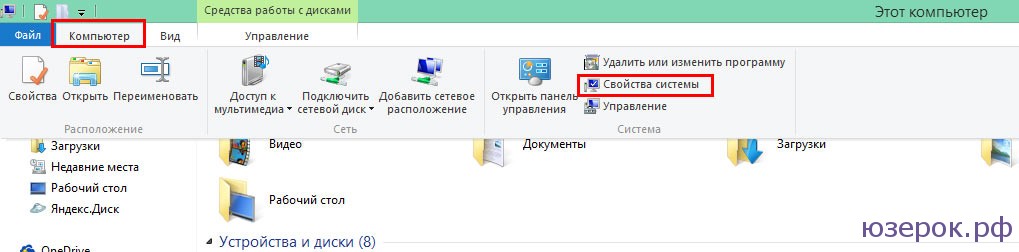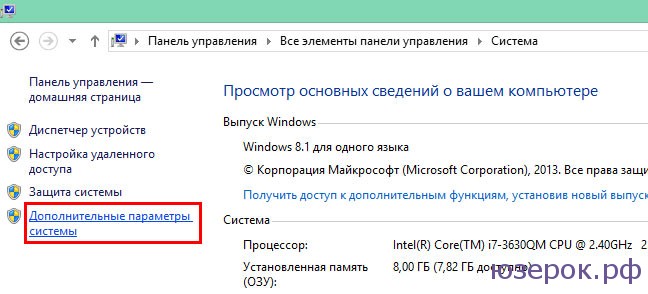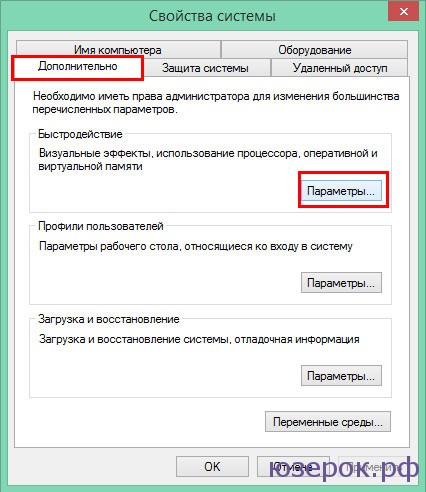Когда вы играете в игру или если у вас открыто много программ, то может появиться сообщение о том, что не хватает виртуальной и оперативной памяти на жестком диске, и что «Необходимо увеличить файл подкачки». В этой статье мы разберемся как увеличить файл подкачки в Windows 8.
1. Открываем «Компьютер» и вверху в меню открываем закладку «Компьютер». В ней выбираем «Свойства системы».
2. Откроется новое окно. В нем слева выберите «Дополнительные параметры системы».
3. В окне «Свойства системы» переходим во вкладку «Дополнительно». В разделе «Быстродействие» нажмите на кнопку «Параметры».
4. В окне «Параметры быстродействия» во вкладке «Дополнительно» нажмите «Изменить».
5. Открылось окно «Виртуальная память». В этом самом окне вы можете отключить виртуальную память, уменьшить или увеличить файл подкачки.
Если у вас стоит галочка «Автоматически выбирать объем файла подкачки», то вы не можете изменить параметры. Чтобы можно было увеличить размер файла подкачки, просто уберите галочку.
Рекомендации
- Если на вашем компьютере 4-6 гигабайт оперативной памяти, то стоит указать либо точный размер файла подкачки или его отключить.
- Если размер оперативной памяти 8 Гб, то можно отключить файлы подкачки.
- Если вы обрабатываете фото и видео, играете в игры и т.д., то стоит предоставить операционной системе Windows 8 определять размер подкачки самостоятельно. Просто поставьте галочку «Автоматически выбирать объем файла подкачки».